麥克風在 Google Meet 中無法使用?嘗試這些常見的修復

發現解決 Google Meet 麥克風問題的有效方法,包括音頻設置、驅動程序更新等技巧。


有時它變得非常重要
以備將來參考。現在,我們知道
(或 Gmail 聊天)和 Facebook 記錄我們的聊天消息,以便我們在線時可以回复它們。
但是,這並不總是有幫助,因為我們當時可能不在線。除此之外,我們可能想要創建相同的本地副本。為了做到這一點,我們應該能夠將對話保存在我們的硬盤上,而不僅僅是能夠在線訪問它們。
過去我們已經看到如何在 Outlook.com 上保存聊天歷史記錄,今天我們將學習如何為 Facebook 聊天消息執行此操作。如果您正在使用它,您還可以通過 Outlook.com 聊天消息保存它。
額外提示:如果您希望記錄和保存 Skype 通話,請查看5 種最佳工具來幫助您做到這一點。
保存 Facebook 聊天記錄的步驟
此過程僅適用於 Firefox 用戶,因為我們將使用 Firefox 插件來解決我們的問題。
第 1 步:首先,在您的 Firefox 瀏覽器上安裝FB Chat History Manager擴展程序。
第 2 步:登錄 Facebook。這是激活擴展並在其上創建管理帳戶的必要條件。
第 3 步:通過單擊Firefox按鈕(左上角的橙色按鈕)並導航到選項,切換到瀏覽器上的菜單欄視圖。
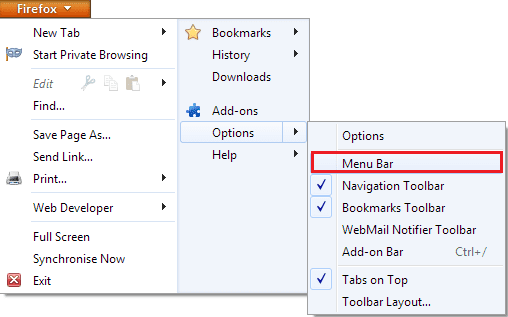
第 4 步:現在點擊工具,查找Facebook 聊天歷史管理器,然後點擊創建帳戶選項。
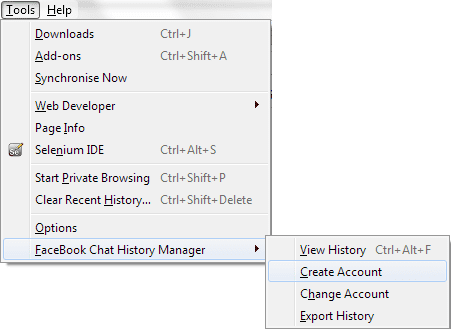
第 5 步:將使用預先填寫的Facebook ID啟動一個創建帳戶的對話框(如果您按照第 2 步操作,否則將要求您登錄)。在這裡,為自己選擇一個登錄名和密碼。完成後點擊創建。
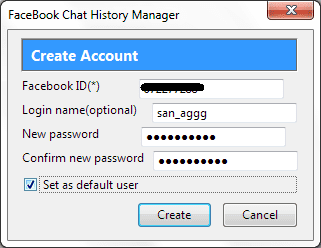
第 6 步:您現在可以在本地計算機上訪問您的 Facebook 聊天記錄。只需按 Ctrl + Alt + F或轉到工具 -> Facebook 聊天歷史記錄管理器 -> 查看歷史記錄。
注意:該擴展程序只會在您安裝插件時跟踪您聊天的歷史記錄和朋友。之前的消息不可用。
第 7 步:當您選擇查看歷史記錄時,系統會要求您登錄 FB Chat History Manager 帳戶。實際上,這可以確保您的驅動器上的歷史記錄受到保護,未經您的同意,任何人都無法窺視它。
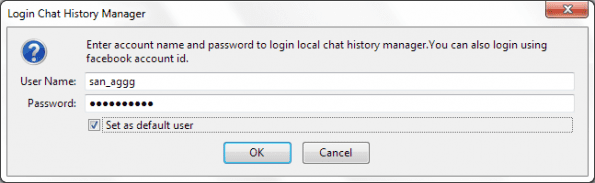
第 8 步:在歷史記錄頁面上,單擊要查看其對話歷史記錄的朋友的姓名。如您所見,您有不同的時間線選項和選擇來刪除整個或選定的消息。
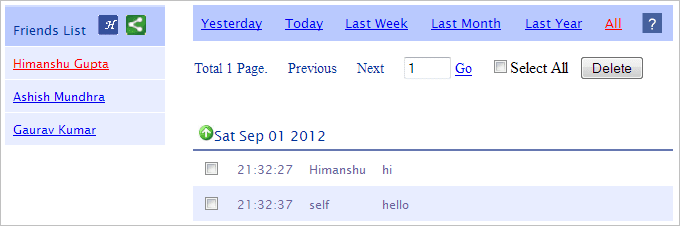
嗯,這是觀看部分。是的,我重申這是一個“離線”備份,您不需要互聯網連接即可查看它。
如果您希望將其導出為文件,請進一步閱讀。
第 9 步:導航到工具 -> Facebook 聊天歷史管理器 -> 導出歷史。選擇一個文件夾來保存歷史記錄。所有消息都將按此人的姓名保存到單獨的文本文件中。
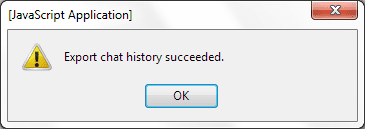
結論
當您與朋友或家人進行甜蜜而充滿愛意的談話時,保存聊天對話可以作為令人愉快的回憶。在其他情況下,您可能希望讓它們做好準備,作為就事項達成一致的證據。您創建 Facebook 聊天記錄本地備份的原因是什麼?
發現解決 Google Meet 麥克風問題的有效方法,包括音頻設置、驅動程序更新等技巧。
在 Twitter 上發送訊息時出現訊息發送失敗或類似錯誤?了解如何修復 X (Twitter) 訊息發送失敗的問題。
無法使用手腕檢測功能?以下是解決 Apple Watch 手腕偵測不起作用問題的 9 種方法。
解決 Twitter 上「出錯了,重試」錯誤的最佳方法,提升用戶體驗。
如果您無法在瀏覽器中登入 Google 帳戶,請嘗試這些故障排除提示以立即重新取得存取權限。
借助 Google Meet 等視頻會議工具,您可以在電視上召開會議,提升遠程工作的體驗。
為了讓您的對話更加安全,您可以按照以下步驟在行動裝置和桌面裝置上為 Instagram 聊天啟用端對端加密。
了解如何檢查您的 Dropbox 安全設定有助於確保您的帳戶免受惡意攻擊。
YouTube TV 為我們提供了許多堅持使用的理由,因為它融合了直播電視、點播視頻和 DVR 功能。讓我們探索一些最好的 YouTube 電視提示和技巧。
您的三星手機沒有收到任何通知?嘗試這些提示來修復通知在您的 Samsung Galaxy 手機上不起作用的問題。








